現在 携帯 DirectInput APIのおかげで、すべてのPCゲームがこのコントローラーと直接互換性があるため、XboxOneコントローラーとXboxシリーズコントローラーの両方のコントローラーは、今のところ標準的で卓越したPCコントローラーです。 DirectX。 接続にはさまざまな方法がありますが、接続方法と、他の方法よりも優れている点について説明します。
次のチュートリアルは、元のXboxモデルが2013年後半にリリースされてから登場したすべてのXboxコントローラーに適用されます。

XboxコントローラーをUSB経由で接続します
これはすべての中で最も簡単な方法であり、接続時の問題が最も少ない方法です。XboxOneコントローラーの場合はマイクロUSBケーブルをUSBタイプAに接続するか、USB-CケーブルをUSBに接続するだけです。 XboxシリーズXコントローラーの場合はAを入力します。
XboxコントローラーをPCに接続するだけで、コントローラーの種類をすばやく検出し、ドライバーを直接インストールして、プレイを開始できます。
ゲームでの使用に関しては、PCで近距離でプレイする場合に最もお勧めする方法です。その理由は、バッテリーの交換を忘れたり、バッテリーを充電してプレイできるようにするためです。ケーブルなし。 さらに、ボタンを押したときの応答時間の増加である入力ラグについて心配する必要はありません。USBケーブルを使用すると、もちろんモーターによって追加される入力ラグを除いて、1ミリ秒を超えることはありません。ゲームと他の要素の。
Bluetooth経由でXboxコントローラーを接続します
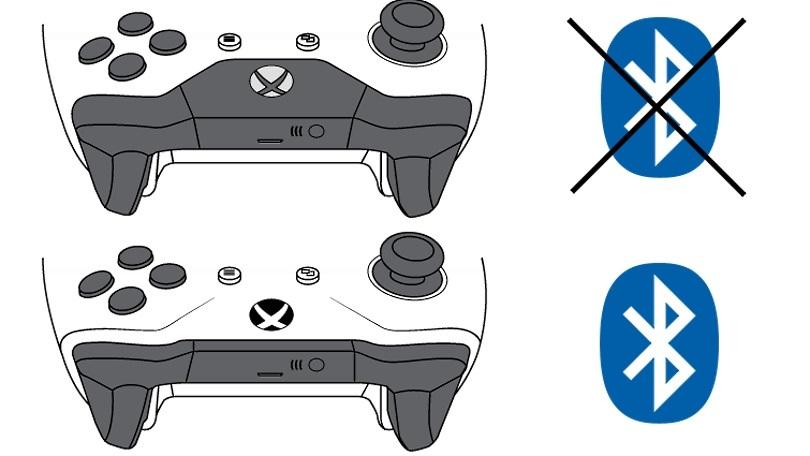
ここで最初に警告を出す必要があります。つまり、第XNUMX世代のXbox OneコントロールにはBluetoothラジオが内蔵されていませんでしたが、第XNUMX世代にはXbox OneSとXboxOneXの発売が付属していました。第一世代のリモートを持っていると、Bluetooth経由で接続することはできません。 この問題がなく、XboxコントローラーがBluetoothインターフェイスを介して通信できる場合、セットアップは非常に簡単です。
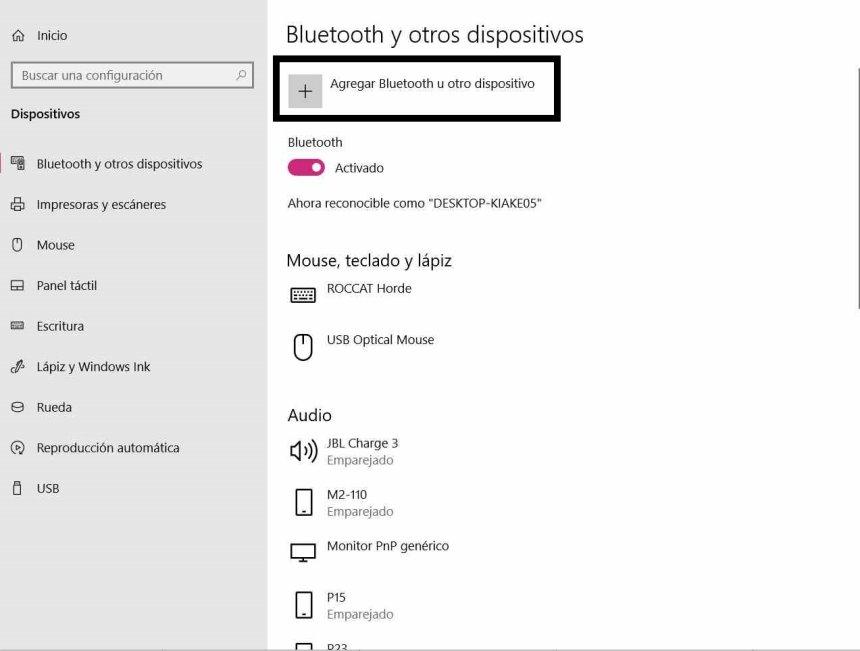
[スタート]→[設定]→[デバイス]に移動し、そこから[Bluetoothとその他のデバイス]タブを選択します。 Xboxコントローラーをペアリングするには、「+」アイコンをクリックするだけです。「+」アイコンをクリックすると、「Bluetoothまたは別のデバイスを追加」と表示され、PCが新しいデバイスの検索を開始します。

Xboxコントローラーを検索範囲内にするには、ペアリングボタンを押してネットワーク検索モードにする必要があります。 プロセスの最後に、PCはプロセスが正しく行われたことを通知し、ドライバーを使用できるようになります。

Bluetooth経由でリモコンを接続する利点は、スマートフォン、タブレット、SmartTVなどのPostPCデバイスでも使用できることです。 したがって、このようにして、Xboxコントローラーを使用できるデバイスの数を増やすことができますが、入力ラグがよりもはるかに大きいため、PCでXboxコントローラーを使用するのは最悪の方法です。 Wi-FiDirectと明らかにUSBを使用します。 また、適切にプレイできなくなることもありませんが、特に60フレーム/秒でプレイする場合は、ゲームによっては違いに気付くと思います。
Wi-FiDirect経由でXboxコントローラーを接続します

Xboxコントローラーのワイヤレス接続の標準的な方法である、Xbox360コントローラーアダプターはXboxOneコントローラーと互換性がないことを明確にする必要があります。その逆も同様です。 インストール? 非常にシンプルで、Wi-FiDirect信号を発信するUSBドングルをPCに接続するだけです。
リモコンをWi-FiDirectアダプターと同期するには、アダプターの同期ボタンを同時に押してから、リモコンのボタンを押すだけです。 他の場合と同様に、コントローラーの中央ボタンまたはXboxボタンのライトが点滅を停止すると、同期されています。
ワイヤレスでプレイする場合は、これが最適なオプションです。入力ラグはBluetooth接続の場合よりもはるかに低く、より優れたゲーム体験が得られます。 XboxにはWi-FiDirect無線機が標準装備されているため、アダプターは不要です。Wi-FiDirect接続を使用するには、コントローラーに標準装備されていないため、アダプターを別途購入する必要があります。
